Nogle gange skal du opgradere firmwaren til iMeter for at få den nyeste funktion. Spørg efter seneste firmware ved at sende e-mail til steven.lu@devicebit.com eller support@devicebit.com.
Trin 1, gå til iMeter-konfigurationswebsiden ved at følge nedenstående trin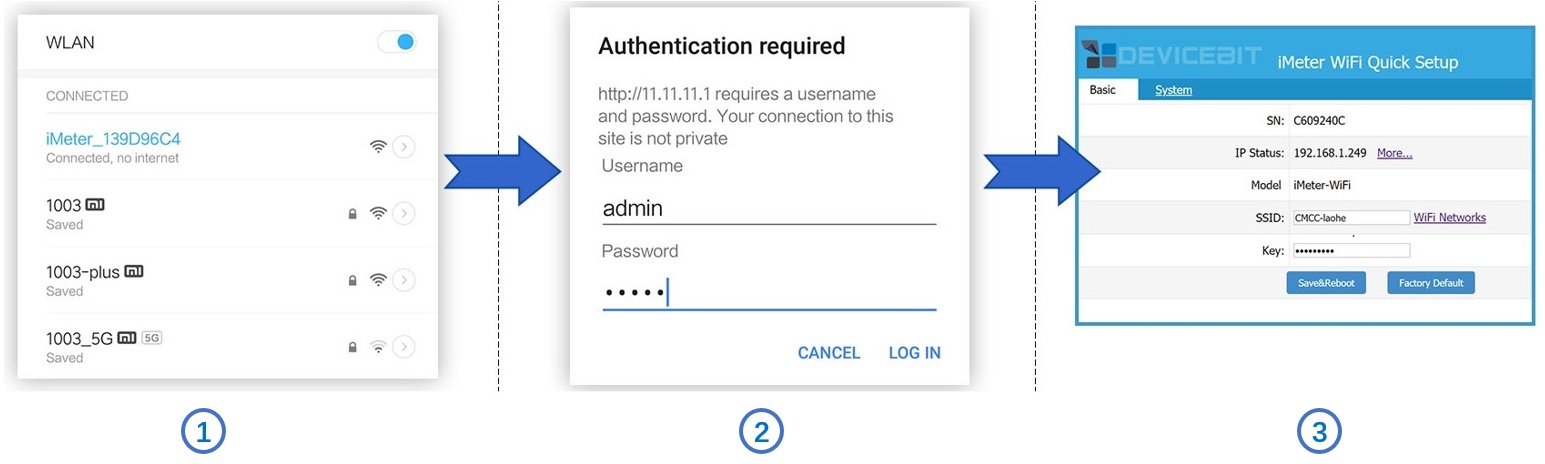
Brug din smartenheds Wi-Fi-forbindelsesopsætning, opret forbindelse til iMeter's netværk, som vises somiMeter_xxxxxxxx. Ingen adgangskode påkrævet.
Mens du er tilsluttet iMeter's netværk, skal du åbne en webbrowser og navigere tilhttp://11.11.11.1;Indtast brugernavnet "admin" og adgangskode "admin".
Nu går du allerede ind på konfigurationssiden.
Trin 2, gå til "System" faneblad, og klik på "vælg fil" for at vælge firmwarefilen.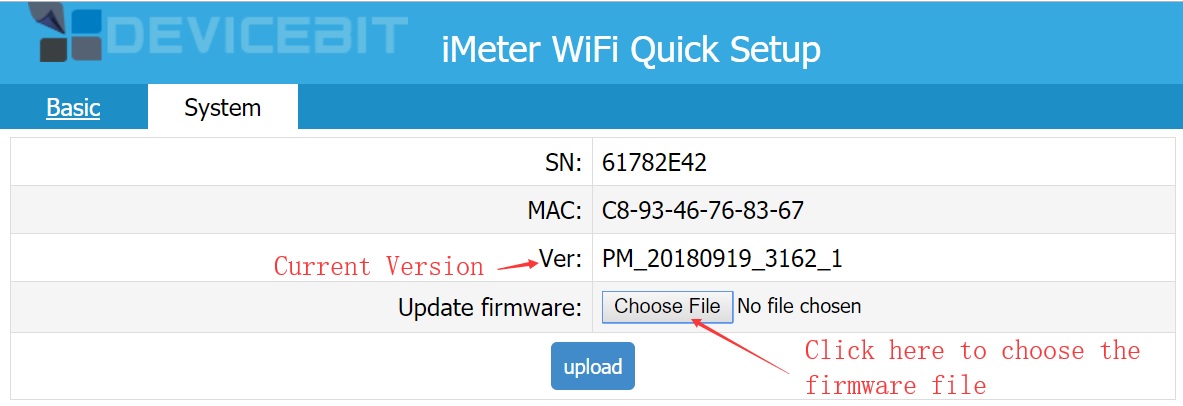 Trin 3, klik på "upload", og billedet nedenfor viser den vellykkede opgradering af firmware. Du kan gå til "system" fanen igen for at kontrollere versionen (samme med filnavnet på firmwaren).
Trin 3, klik på "upload", og billedet nedenfor viser den vellykkede opgradering af firmware. Du kan gå til "system" fanen igen for at kontrollere versionen (samme med filnavnet på firmwaren).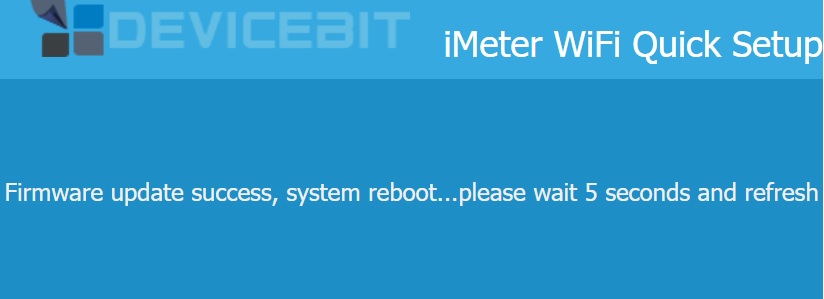
Hvis du har en WeChat-konto, skal du følge vores IAMMETER WeChat offentlige ID.
